Video met 4K en 60 beelden per seconde gebruiken in iMovie
In iMovie op de iPhone, iPad of Mac kun je werken met video's met 4K en 60 beelden per seconde (fps: frames per second), mits een van de fragmenten in je project oorspronkelijk is opgenomen in een van deze structuren.
Video met 4K of 60 fps opnemen
Je kunt instellen dat je iPhone of iPad video's met 4K of 60 fps opneemt. Neem, als je video opneemt met een apparaat dat niet door Apple gemaakt is, contact op met het bedrijf dat het apparaat maakt voor instructies hoe je je apparaat kunt instellen om video met 4K of 60 fps op te nemen.
Je krijgt de grootste scherpte en de beste kwaliteit als je video's opneemt en bewerkt die in 4K zijn opgenomen. Video's die op 60 fps zijn opgenomen en bewerkt, geven een soepeler en levensechter resultaat.
Video met 4K of 60 fps gebruiken in iMovie
Nadat je video met 4K of 60 fps hebt opgenomen, kun je deze fragmenten gewoon toevoegen aan je iMovie-project. Je kunt videofragmenten met 4K en 60 fps binnen hetzelfde project combineren met andere typen videofragmenten en foto's.
Video met 4K of 60 fps gebruiken op de iPhone of iPad
In iMovie op de iPhone of iPad moet je project ten minste één videofragment met 4K of 60 fps bevatten.1 Je kunt ook een video met 4K of 60 fps delen als het project alleen foto's bevat.
Video met 4K of 60 fps gebruiken op de Mac
In iMovie op de Mac moet het eerste fragment dat je toevoegt, een videofragment met 4K of 60 fps zijn.2 Het eerste fragment dat je aan het project toevoegt, bepaalt de structuur van het hele project.
Klik op 'Instellingen' rechtsboven in de tijdbalk om de videostructuur van je project te bevestigen. De structuur van het huidige project wordt in het venster weergegeven onder 'Projectinstellingen'.
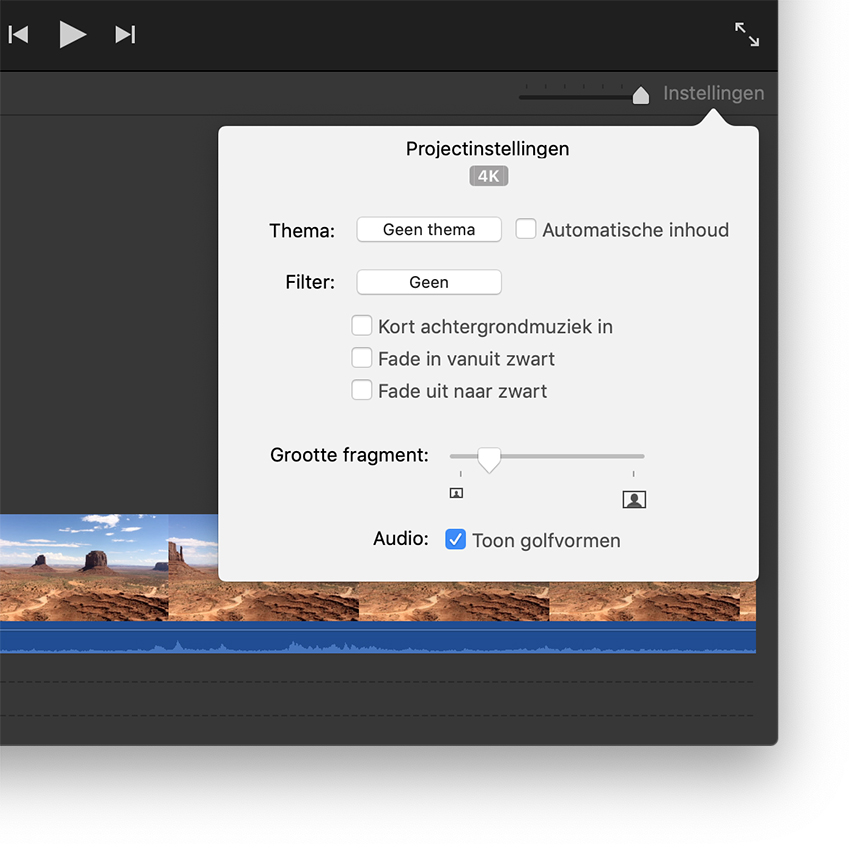
Een 4K-project delen vanuit iMovie
Je kunt een 4K-project delen vanuit iMovie op de iPhone, iPad of Mac. 4K-projecten van iMovie worden gedeeld in een resolutie van 3840 x 2160 in de 4K UHD-structuur met 30 fps.
Een 4K-project delen op de iPhone of iPad
Selecteer een film of trailer in de Projecten-weergave.
Tik op de .
Tik op 'Bewaar video'.
Kies '4K'. iMovie exporteert de video naar de fotobibliotheek van de Foto's-app.
Je kunt een 4K-video ook rechtstreeks vanuit iMovie delen op YouTube. Als je naar andere online bestemmingen deelt, wordt de film mogelijk geconverteerd naar een lagere resolutie.
Een 4K-video delen op de Mac
Selecteer een film of trailer in de Projecten-weergave.
Klik op de .
Klik op 'Bestand'.
Kies in het Deel-venster '4K' in het vervolgkeuzemenu 'Resolutie'.
Stel de andere opties in, klik op 'Volgende' en bewaar je film.
Je kunt een 4K-video ook rechtstreeks vanuit iMovie delen op YouTube. Als je naar andere online bestemmingen deelt, wordt de film mogelijk geconverteerd naar een lagere resolutie.
Een 60 fps-video delen vanuit iMovie
Je kunt een 60 fps-video delen vanuit iMovie op de iPhone, iPad of Mac. 60 fps-projecten van iMovie worden gedeeld in een resolutie van 1920 x 1080 (ook wel 1080p60 genoemd).
Een 60 fps-project delen op de iPhone of iPad
Open de Instellingen-app, tik op 'iMovie' en selecteer 'Activeer export met 60 FPS'.
Kies de film of trailer in de Projecten-weergave die je wilt delen.
Tik op de .
Tik op 'Bewaar video'.
Kies 'HD - 1080p60'. Je kunt ook resoluties lager dan 1080p kiezen, terwijl de beeldsnelheid van 60 fps behouden blijft. iMovie exporteert de video naar de fotobibliotheek van de Foto's-app.
Je kunt een 60 fps-video ook rechtstreeks vanuit iMovie delen op YouTube. Als je naar andere online bestemmingen deelt, wordt de film mogelijk geconverteerd naar een lagere resolutie.
Een 60 fps-video delen op de Mac
Selecteer een film of trailer in de Projecten-weergave.
Klik op de .
Klik op 'Bestand'.
Kies in het Deel-venster '1080p60' in het vervolgkeuzemenu 'Resolutie'. Je kunt ook resoluties lager dan 1080p kiezen, terwijl de beeldsnelheid van 60 fps behouden blijft.
Stel de andere opties in, klik op 'Volgende' en bewaar je film.
Je kunt een 60 fps-video ook rechtstreeks vanuit iMovie delen op YouTube. Als je naar andere online bestemmingen deelt, wordt de film mogelijk geconverteerd naar een lagere resolutie.
Een 4K-project bekijken tijdens het bewerken
Met iMovie 10.1 of nieuwer op een iMac met Retina 5K-display kun je 4K-video pixel voor pixel bekijken terwijl je de film bewerkt. Eerst schakel je in iMovie de weergavemodus 'Volledig scherm' in door linksboven in het iMovie-venster op de groene knop te klikken. Vervolgens versleep je de onderste rand van het weergavevenster om het op maximale grootte te krijgen. Hierbij wordt 4K-video op een resolutie van 100% weergegeven.
1 Met iMovie voor iOS kun je 4K-video bewerken en delen op de iPhone 6s, iPhone 6s Plus, iPad Air 2, iPad Pro en nieuwere apparaten.
2 Met iMovie voor macOS kun je 4K-video bewerken en delen op Mac-computers van 2011 of nieuwer met ten minste 4 GB geheugen.
Informatie over producten die niet door Apple zijn gemaakt of externe websites die niet door Apple worden beheerd of getest, wordt verstrekt zonder aanbeveling of goedkeuring. Apple aanvaardt geen aansprakelijkheid wat betreft de keuze, de prestaties of het gebruik van websites of producten van derden. Apple doet geen enkele toezegging met betrekking tot de juistheid of de betrouwbaarheid van websites van derden. Neem contact op met de leverancier voor meer informatie.
